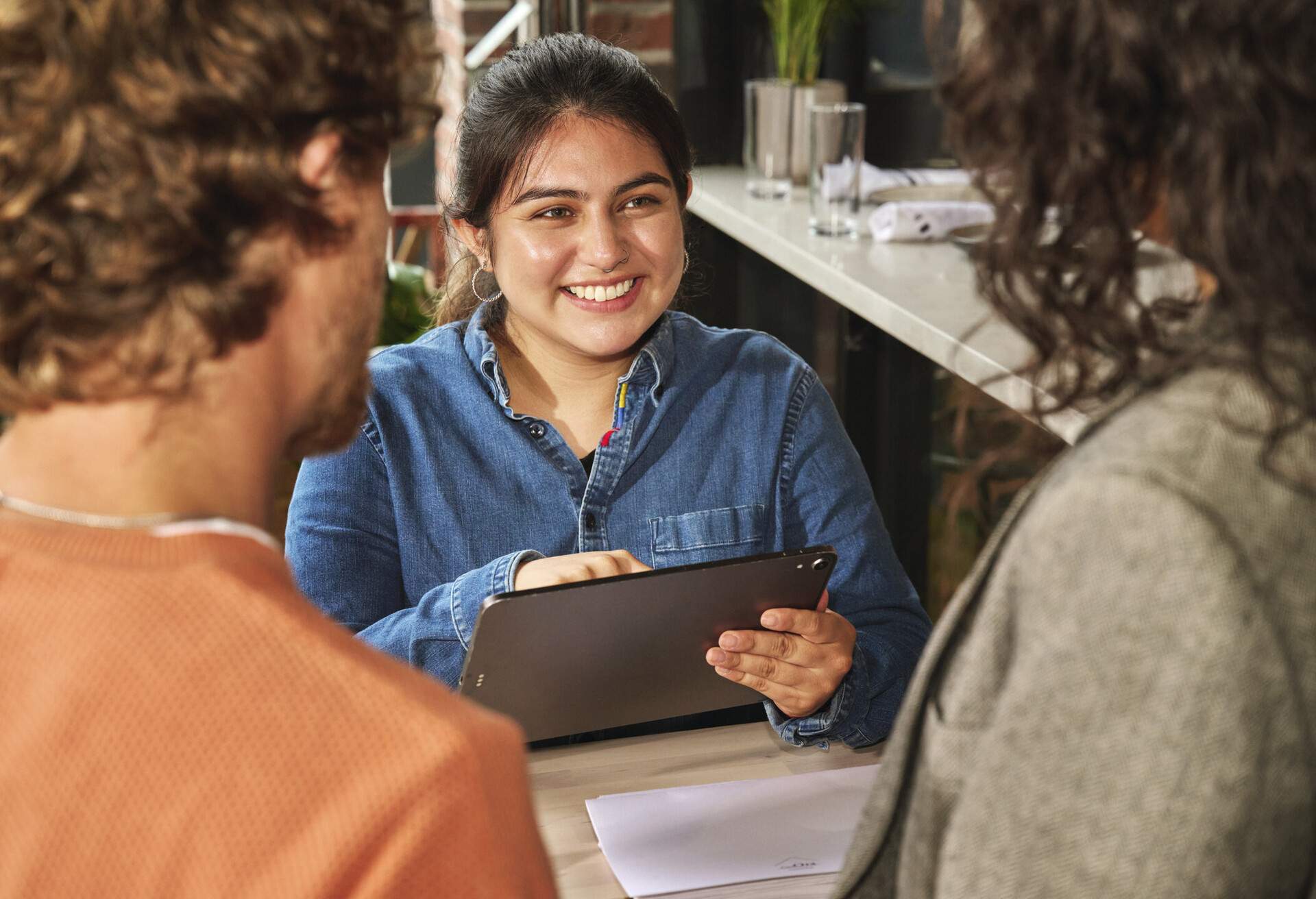Las Experiencias de OpenTable son eventos disponibles por reservación que puedes personalizar fácilmente para destacar la oferta de tu restaurante. Te ayudan a promocionar toda tu oferta, desde horas felices hasta menús de degustación. Puedes ofrecerlas como eventos con pago anticipado para generar ingresos por adelantado y optimizar el servicio, o con pago en el restaurante. Tú decides cómo las cobras. Lo mejor de todo es que puedes configurar una Experiencia en seis pasos superfáciles. Empecemos con los aspectos básicos de la configuración de las Experiencias.
1. Inicia aquí
Cuando sea hora de configurar tu Experiencia, ve al resumen de Experiencias en la sección Marketing en el sitio web de OpenTable. Elige Crear para que se muestre un menú desplegable con los tipos de Experiencias que puedes crear, ya sea Menú Especial, Hora Feliz o un Artículo de cortesía. Elige la opción que mejor coincida con la Experiencia que te gustaría ofrecer.
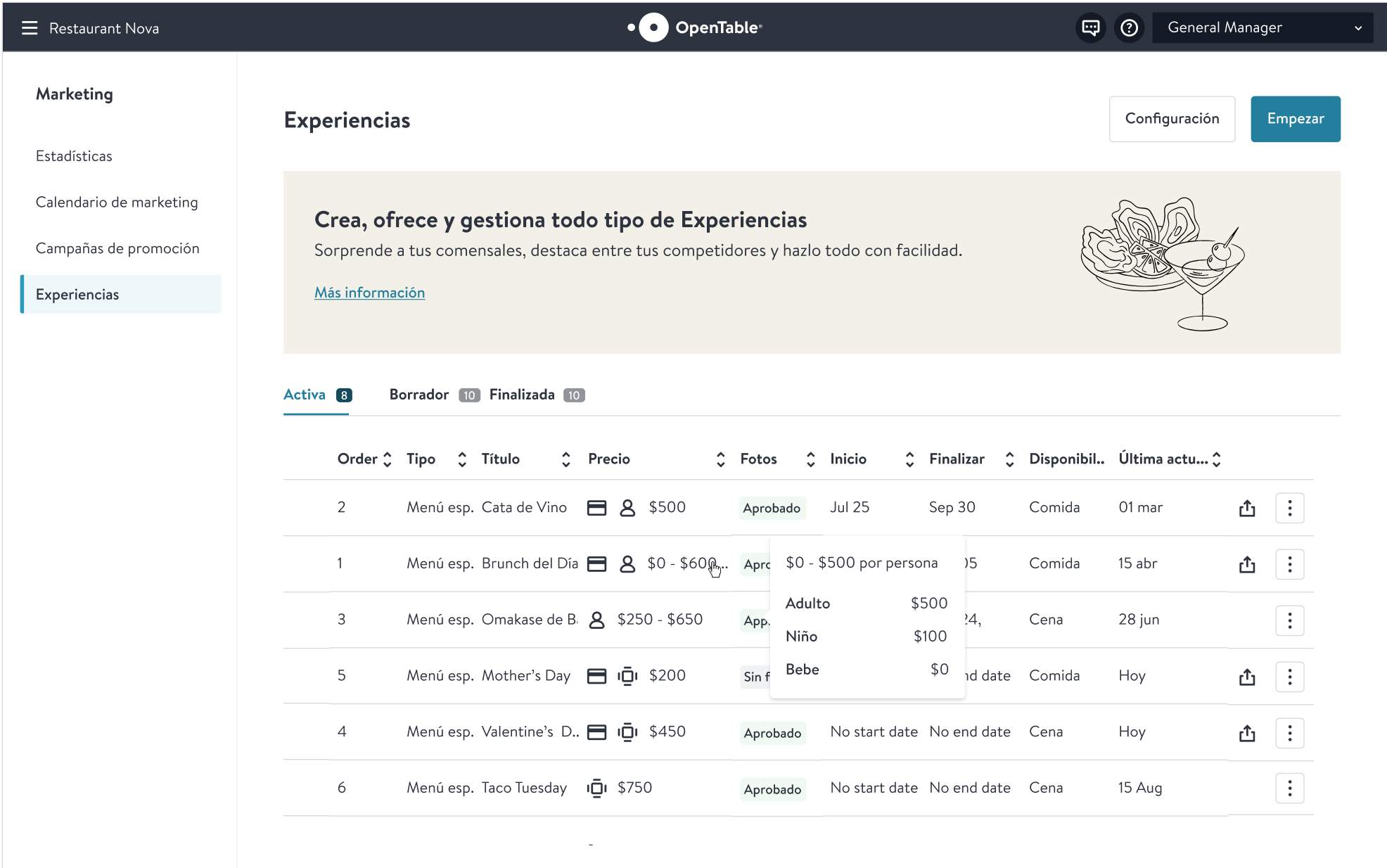
2. Dale un nombre a la Experiencia
Se te pedirá que le des un título a la Experiencia que acabas de crear. Esto será lo primero que la gente vea, asegúrate de que sea atractivo. Elige algo corto, pero específico. En lugar de escribir "Menú fijo", ingresa algo que le dé un toque especial, como "Cena con maridaje de vinos italianos". Y si estás preparando un brunch, podrías escribir "Brunch con mimosas" o incluso mencionar una temática especial. Incluye detalles que sean ciertos.
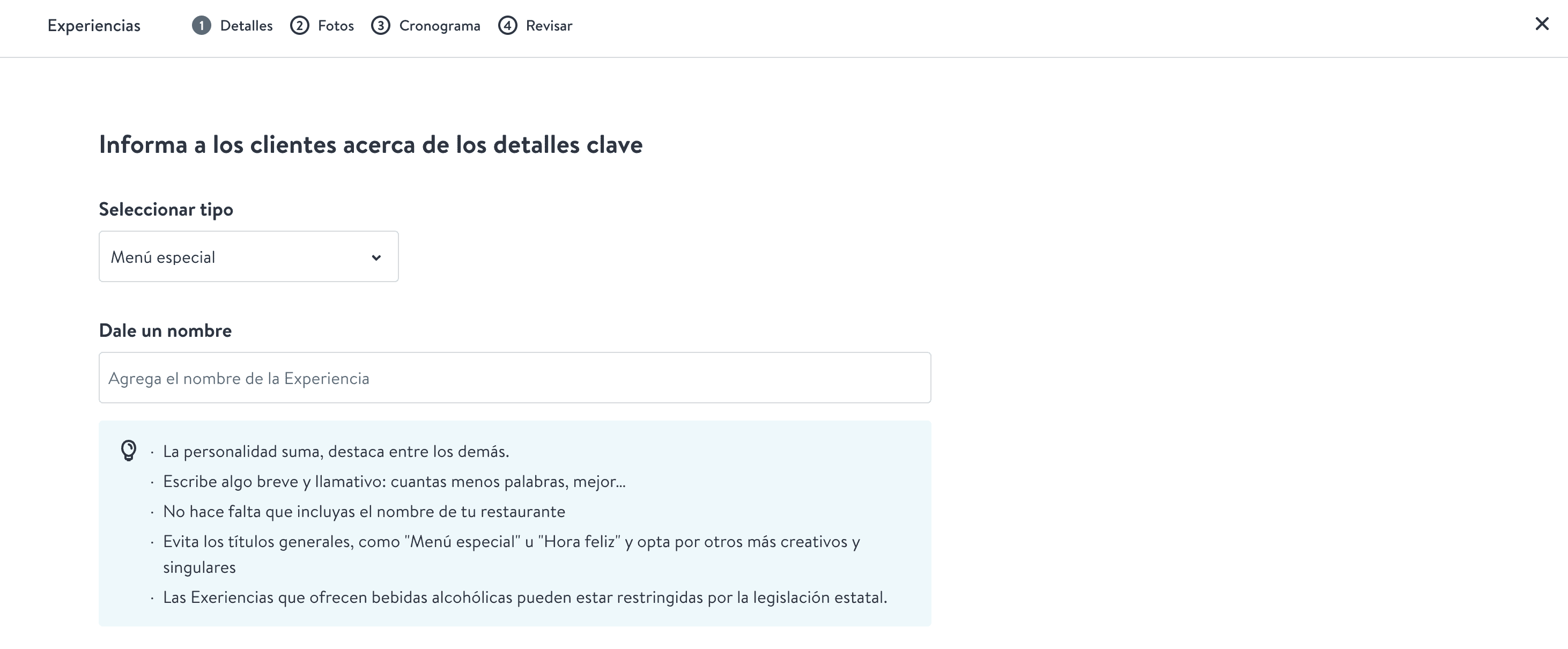
3. Escribe una descripción
Necesitarás describir a detalle tu Experiencia. Esta es tu oportunidad de vender el evento, ¡aprovéchala! Las descripciones breves y al grano suelen tener los mejores resultados. No olvides agregar detalles que los comensales querrán saber, por ejemplo, el menú o información sobre el entretenimiento.
Si quieres, puedes agregar etiquetas a la Experiencia, por ejemplo, "Menú degustación", o agregar una etiqueta de evento de temporada, como "Maridaje de vinos o "Hora del té". Agregar etiquetas ayudará a los clientes a descubrir las Experiencias. Finalmente, agrega fotos para destacar lo que ofreces de manera efectiva y atractiva.
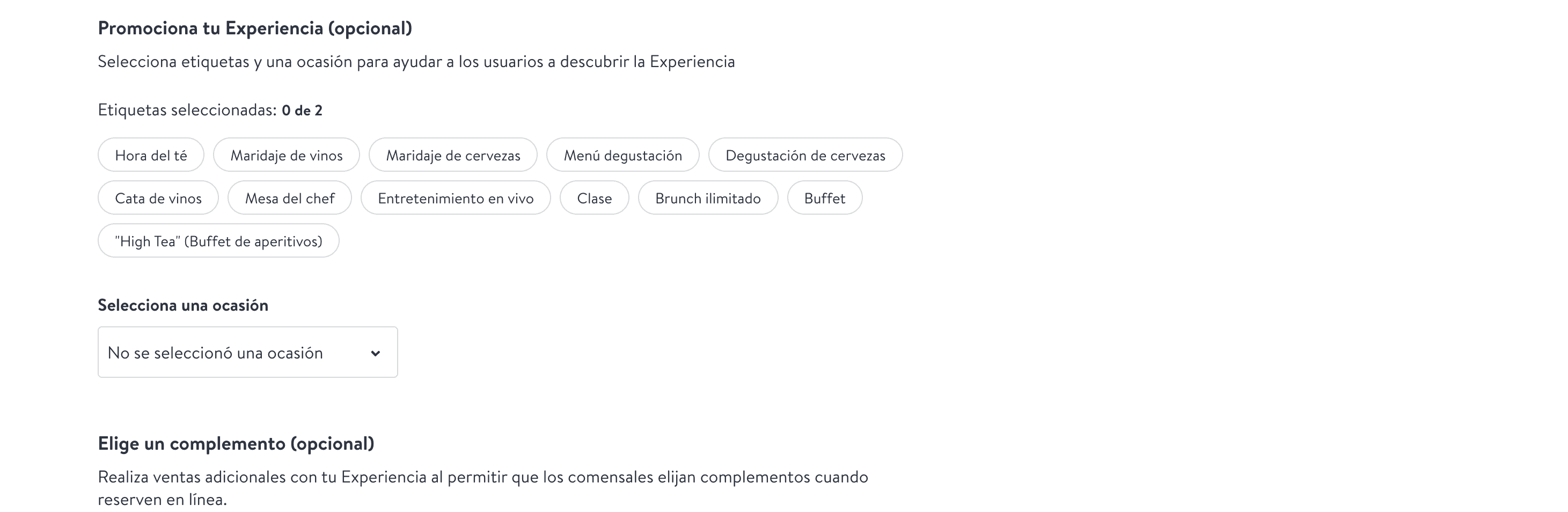
4. Elige cuándo y cuánto cobrarás
Uno de los principales beneficios de las Experiencias es la posibilidad de elegir cómo cobras a los clientes. Puedes cobrar al momento de hacer la reservación, lo cual ayuda al ingreso de capital y reduce las inasistencias (tendrás que activar tu cuenta de Stripe para aceptar pagos por adelantado). Para empezar, en el menú desplegable, selecciona Requerir pago anticipado al reservar, y después personaliza los precios eligiendo Por persona o Por grupo.
Con los precios por persona, por ejemplo, tienes la flexibilidad para establecer diferentes precios, unos para adultos y otros para niños. Esto te permite adaptar tu oferta a una amplia variedad de clientes. Puedes crear hasta 20 opciones de precios por persona, cada una con su propio nombre y descripción.
Con los precios por grupo, por ejemplo, puedes ofrecer un menú especial sólo para grupos con un precio para todo el grupo.
Puedes establecer los impuestos/tarifas de todos los precios, así como el porcentaje de propina de cada Experiencia.
Sin embargo, el pago por adelantado no es la opción adecuada para todas las Experiencias, de modo que puedes elegir que los clientes paguen en el restaurante u ofrecer una Experiencia gratis.
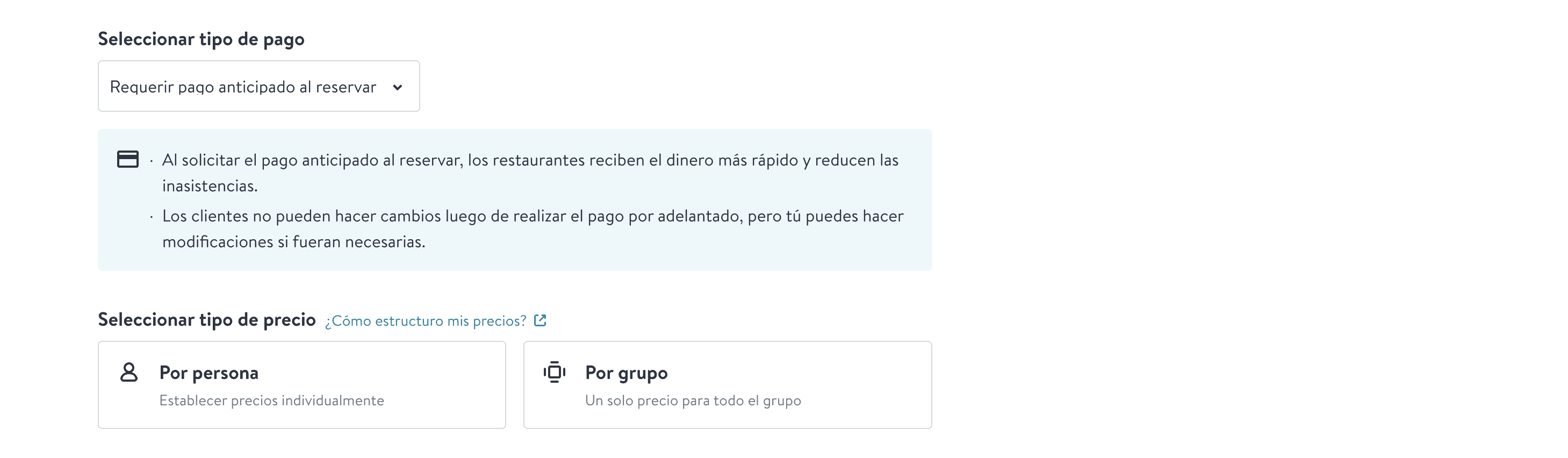
5. Agrega fotos para dar vida a la Experiencia
A continuación, se te pedirá que agregues imágenes. Elige hasta 10 fotos para ayudarte a presentar una Experiencia encantadora a los clientes. Conseguirás excelentes resultados con fotos de comida deliciosa y vistazos atractivos del espacio en el que se llevará a cabo la Experiencia. Para seleccionar las fotos que quieres destacar, haz clic en el botón Agregar imágenes.
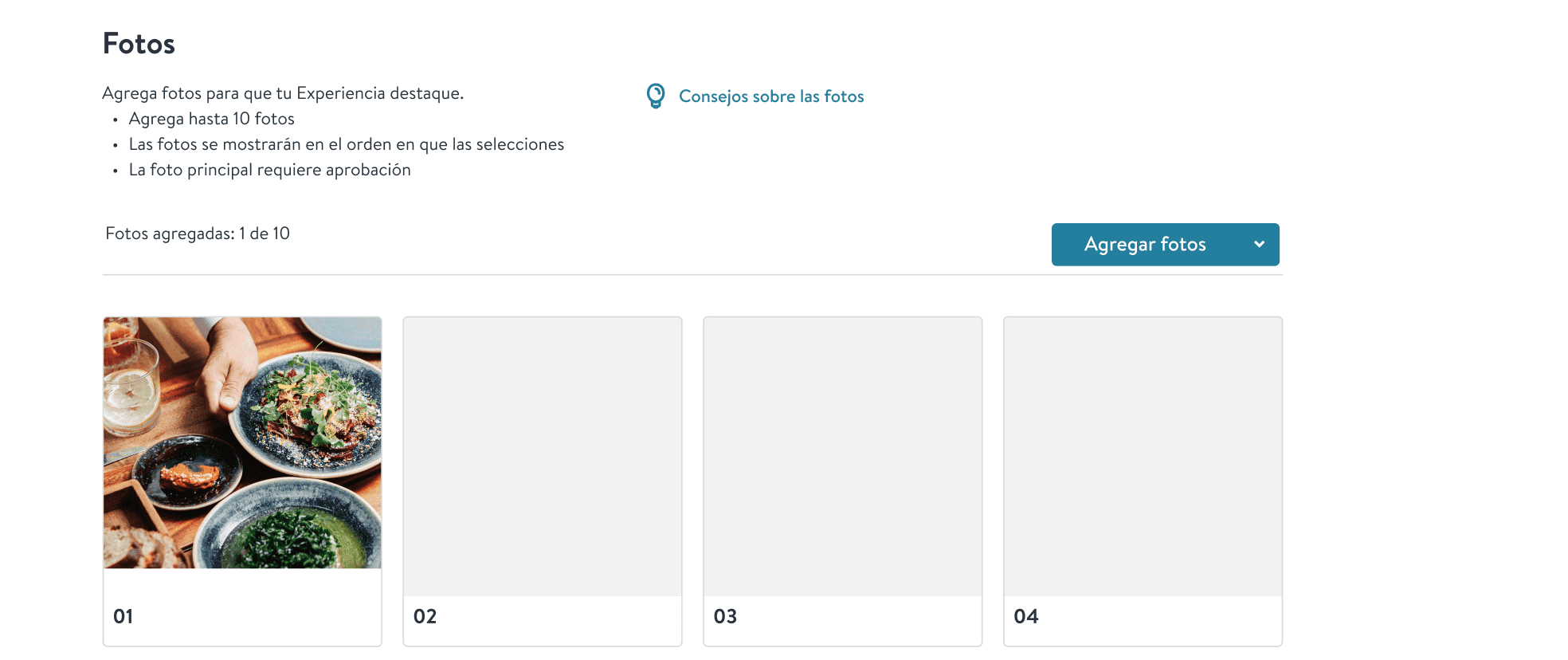
6. Establece el horario de tu Experiencia
Elige el día o los días en los que ofrecerás tu Experiencia. Todas las Experiencias se asignan a turnos, de modo que si quieres ofrecer una Experiencia en un día y hora en los que generalmente cierras, primero tendrás que cambiar la configuración del turno. Después de seleccionar los días, especifica los turnos en los que ofrecerás la Experiencia (también puedes agregar días bloqueados a la Experiencia para indicar los días en los que no estará disponible).
Cuando tengas todo listo, haz clic en Publicar para empezar a ofrecer tu Experiencia.
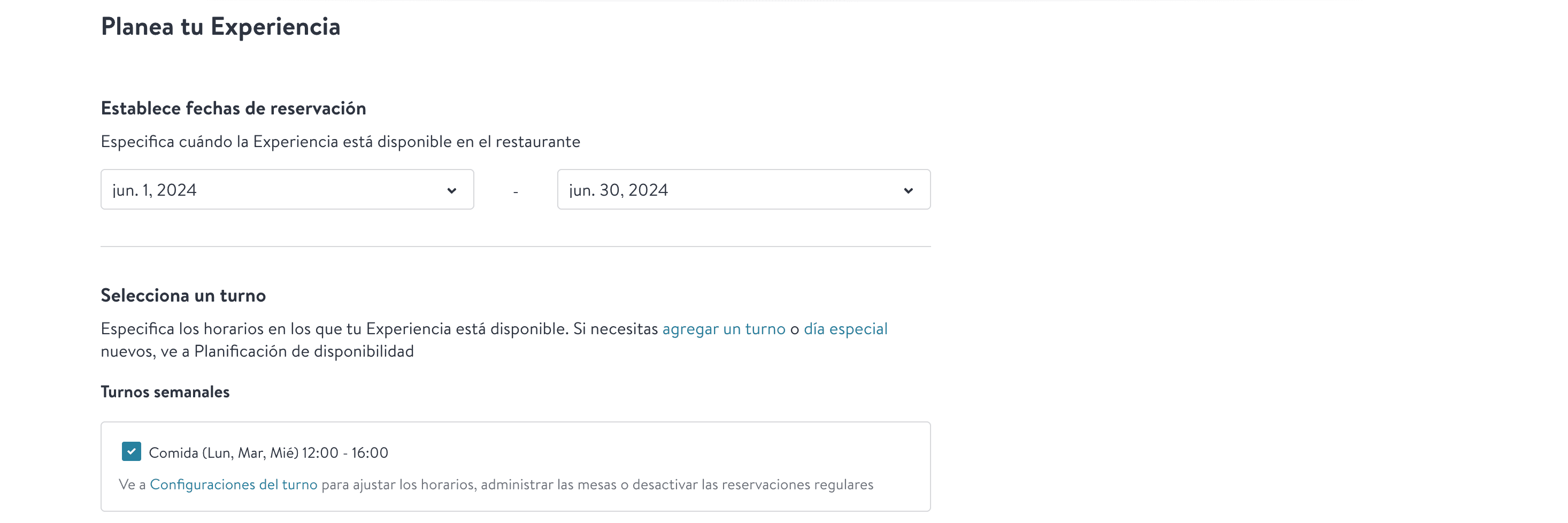
Aquí tienes algunas maneras opcionales de usar y personalizar las Experiencias para satisfacer tus necesidades:
Usa las Experiencias para promocionar lo que ya estás haciendo
Puedes crear Experiencias que los clientes no necesitan seleccionar durante el flujo de la reservación para resaltar tanto eventos especiales como regulares. Estas Experiencias sirven más como aviso para dar a conocer que algo ocurrirá en el restaurante durante la visita de un cliente, como una hora feliz o promoción recurrente (por ejemplo, las Experiencias "ostras por $20" o "cerveza de barril a mitad de precio"). Los detalles de la reservación incluirán esta información en la sección Qué debes saber antes de ir.
Requiere la selección de una Experiencia
Esto es completamente opcional, pero si no quieres ofrecer tu menú a la carta mientras ofreces una Experiencia, puedes requerir que los clientes reserven una Experiencia en horarios específicos. En la barra de administración, elige Planificación de disponibilidad, ve a la sección Experiencias y haz clic en Desactivar reservaciones estándar para el turno y horario que quieras.
Refina la disponibilidad
De forma predeterminada, después de crear y publicar tu Experiencia, esta estará disponible en todas las mesas en el turno que hayas seleccionado. Para muchos restaurantes, esta configuración predeterminada es la más adecuada y no es necesario hacer nada más. Pero si quieres más flexibilidad en cuanto a cómo se ofrece tu Experiencia, puedes ofrecerla en mesas y horas específicas, en intervalos de tiempo, o varias veces durante un turno. En Planificación de disponibilidad, ve a Configuración del turno y ajusta los detalles. Para aplicar esos cambios, vuelve a hacer clic en Guardar y publicar. La configuración de las Experiencias se volverá pan comido una vez que te familiarices con ellas. Sin embargo, si surgen complicaciones, cuenta con nosotros. - Obtén detalles sobre las Experiencias en